Questo tutorial illustra la configurazione di un insieme di applicazioni che comunicano inviando messaggi tramite Pub/Sub anziché RPC sincrone. Separando le applicazioni, la messaggistica:
- Rende le applicazioni più robuste
- Potrebbe semplificare lo sviluppo
Ad esempio, il chiamante (editore) non ha bisogno che il destinatario (abbonato) sia attivo e disponibile. Il publisher invia un messaggio a Pub/Sub. Il publisher non ha bisogno di sapere quali e quante applicazioni degli iscritti devono ricevere il messaggio. Di conseguenza, il servizio può essere considerato affidabile per recapitare il messaggio a una o più applicazioni abbonate ogni volta che sono disponibili.
Panoramica del sistema
In questo tutorial, avvii un'applicazione publisher che invia un messaggio "Hello, World!" a due abbonati utilizzando la comunicazione uno-a-molti, come illustrato nel seguente diagramma:
Le due applicazioni di abbonato utilizzano lo stesso codice, ma le avvii in momenti diversi. Questo processo mostra come Pub/Sub consente la comunicazione asincrona. Per creare questo sistema, completa i seguenti passaggi:
- Crea un account di servizio IAM che le applicazioni utilizzano per l'autenticazione.
- Configura le autorizzazioni IAM.
- Crea un argomento e una sottoscrizione Pub/Sub.
- Avvia tre applicazioni indipendenti: un publisher e due abbonati.
Prima di iniziare
- Sign in to your Google Cloud account. If you're new to Google Cloud, create an account to evaluate how our products perform in real-world scenarios. New customers also get $300 in free credits to run, test, and deploy workloads.
-
Install the Google Cloud CLI.
-
Se utilizzi un provider di identità (IdP) esterno, devi prima accedere a gcloud CLI con la tua identità federata.
-
Per inizializzare gcloud CLI, esegui questo comando:
gcloud init -
Create or select a Google Cloud project.
-
Create a Google Cloud project:
gcloud projects create PROJECT_ID
Replace
PROJECT_IDwith a name for the Google Cloud project you are creating. -
Select the Google Cloud project that you created:
gcloud config set project PROJECT_ID
Replace
PROJECT_IDwith your Google Cloud project name.
-
-
Verify that billing is enabled for your Google Cloud project.
-
Enable the Pub/Sub API:
gcloud services enable pubsub.googleapis.com
-
Create local authentication credentials for your user account:
gcloud auth application-default login
If an authentication error is returned, and you are using an external identity provider (IdP), confirm that you have signed in to the gcloud CLI with your federated identity.
-
Grant roles to your user account. Run the following command once for each of the following IAM roles:
roles/pubsub.publisher, roles/pubsub.subscribergcloud projects add-iam-policy-binding PROJECT_ID --member="user:USER_IDENTIFIER" --role=ROLE
Replace the following:
PROJECT_ID: your project ID.USER_IDENTIFIER: the identifier for your user account—for example,myemail@example.com.ROLE: the IAM role that you grant to your user account.
-
Install the Google Cloud CLI.
-
Se utilizzi un provider di identità (IdP) esterno, devi prima accedere a gcloud CLI con la tua identità federata.
-
Per inizializzare gcloud CLI, esegui questo comando:
gcloud init -
Create or select a Google Cloud project.
-
Create a Google Cloud project:
gcloud projects create PROJECT_ID
Replace
PROJECT_IDwith a name for the Google Cloud project you are creating. -
Select the Google Cloud project that you created:
gcloud config set project PROJECT_ID
Replace
PROJECT_IDwith your Google Cloud project name.
-
-
Verify that billing is enabled for your Google Cloud project.
-
Enable the Pub/Sub API:
gcloud services enable pubsub.googleapis.com
-
Create local authentication credentials for your user account:
gcloud auth application-default login
If an authentication error is returned, and you are using an external identity provider (IdP), confirm that you have signed in to the gcloud CLI with your federated identity.
-
Grant roles to your user account. Run the following command once for each of the following IAM roles:
roles/pubsub.publisher, roles/pubsub.subscribergcloud projects add-iam-policy-binding PROJECT_ID --member="user:USER_IDENTIFIER" --role=ROLE
Replace the following:
PROJECT_ID: your project ID.USER_IDENTIFIER: the identifier for your user account—for example,myemail@example.com.ROLE: the IAM role that you grant to your user account.
Scarica i file Python Pub/Sub necessari per questo tutorial.
git clone https://github.com/googleapis/python-pubsub.git
Chiudi tutti i terminali aperti prima di procedere.
Avvia un terminale per ogni applicazione tutorial (un publisher e due subscriber). Per praticità, questo tutorial chiama questi terminali:
- Terminale publisher
- sub_one terminale
- sub_two terminale
Nel terminale publisher, crea e attiva un ambiente virtuale Python denominato
pyenv-qs.Bash
python -m venv pyenv-qs source pyenv-qs/bin/activate
PowerShell
py -m venv pyenv-qs .\pyenv-qs\Scripts\activate
Nei terminali sub_one e sub_two, esegui questo comando:
Bash
source pyenv-qs/bin/activate
PowerShell
.\pyenv-qs\Scripts\activate
Dopo aver eseguito il comando di attivazione, il prompt dei comandi include il seguente valore
(pyenv-qs) $.Nel terminale publisher, installa la libreria client Python Pub/Sub utilizzando
pip:python -m pip install --upgrade google-cloud-pubsub
In tutti e tre i terminali, configura una variabile di ambiente con il tuo ID progetto attuale. Questo comando gcloud determina l'ID progetto selezionato e lo imposta come variabile:
Bash
export PROJECT=`gcloud config get-value project`
PowerShell
$env:PROJECT=$(gcloud config get-value project)
In tutti e tre i terminali, passa al percorso del progetto che contiene il codice campione.
cd python-pubsub/samples/snippets/quickstart/
L'applicazione Publisher invia un messaggio "Hello, World!" a Pub/Sub senza essere a conoscenza di eventuali abbonamenti esistenti. Il server assegna anche un ID messaggio.
L'applicazione Subscriber 1 riceve il messaggio "Hello World", lo stampa e invia un riconoscimento a Pub/Sub.
L'applicazione Publisher stampa la conferma. La conferma indica a Pub/Sub che il messaggio è stato elaborato correttamente e non deve essere inviato di nuovo a questo o a qualsiasi altro sottoscrittore sub_one.
- Interrompi tutte le applicazioni in esecuzione.
- Elimina la directory codice campione dall'ambiente locale.
Elimina l'argomento.
gcloud pubsub topics delete hello_topic
Elimina gli abbonamenti.
gcloud pubsub subscriptions delete sub_one
gcloud pubsub subscriptions delete sub_two
Chiudi il progetto tutorial nella sezione IAM e amministrazione della console Google Cloud .
-
Optional: Revoke the authentication credentials that you created, and delete the local credential file.
gcloud auth application-default revoke
-
Optional: Revoke credentials from the gcloud CLI.
gcloud auth revoke
Esamina il codice
pub.pyesub.pydel tutorial ed esplora altri esempi di Pub/Sub su GitHub. Come esercizio, crea una versione dipub.pyche pubblica l'ora locale ogni secondo.Scopri come raggruppare i messaggi.
Utilizzando le sottoscrizioni push, ricevi messaggi che attivano gli endpoint App Engine o Cloud Functions.
Recupera i messaggi confermati in precedenza utilizzando la riproduzione. Per impostazione predefinita, Pub/Sub rimuove i messaggi confermati dalle sottoscrizioni. In questo tutorial, ad esempio, non potrai eseguire di nuovo
sub.pyper ricevere di nuovo il messaggio "Hello, World!". La funzionalità di riproduzione ti consente di configurare le sottoscrizioni in modo da ricevere i messaggi dopo che sono stati confermati.Inizia a utilizzare le librerie client in altre lingue.
Installa Python
Questo tutorial utilizza le librerie client Pub/Sub, che richiedono Python 3.7 o versioni successive. Completa le istruzioni per installare Python.
Configurare il progetto Pub/Sub
Per gestire il flusso di messaggi tra le applicazioni di pubblicazione e sottoscrizione, devi creare un argomento e due sottoscrizioni diverse.
crea un argomento Pub/Sub
Crea un argomento con ID hello_topic:
gcloud pubsub topics create hello_topic
Crea sottoscrizioni Pub/Sub
Crea due sottoscrizioni e collegale all'argomento.
Questi abbonamenti sono di tipo StreamingPull, ovvero un tipo di abbonamento pull.
Sottoscrizione 1
Crea un abbonamento con l'ID sub_one e collegalo a hello_topic.
gcloud pubsub subscriptions create sub_one --topic=hello_topic
Sottoscrizione 2
Crea un abbonamento con l'ID sub_two e collegalo a hello_topic.
gcloud pubsub subscriptions create sub_two --topic=hello_topic
Crea il sistema one-to-many
Scarica il codice del publisher e dell'abbonato
Configura tre terminali
Avvia le app e osserva il flusso dei messaggi
Avvia l'applicazione Abbonato 1
Nel terminale sub_one, avvia Subscriber 1:
Bash
python sub.py $PROJECT sub_one
PowerShell
py sub.py $env:PROJECT sub_one
Una volta avviata, questa applicazione apre una connessione di streaming bidirezionale con il server. Pub/Sub recapita i messaggi tramite lo stream.
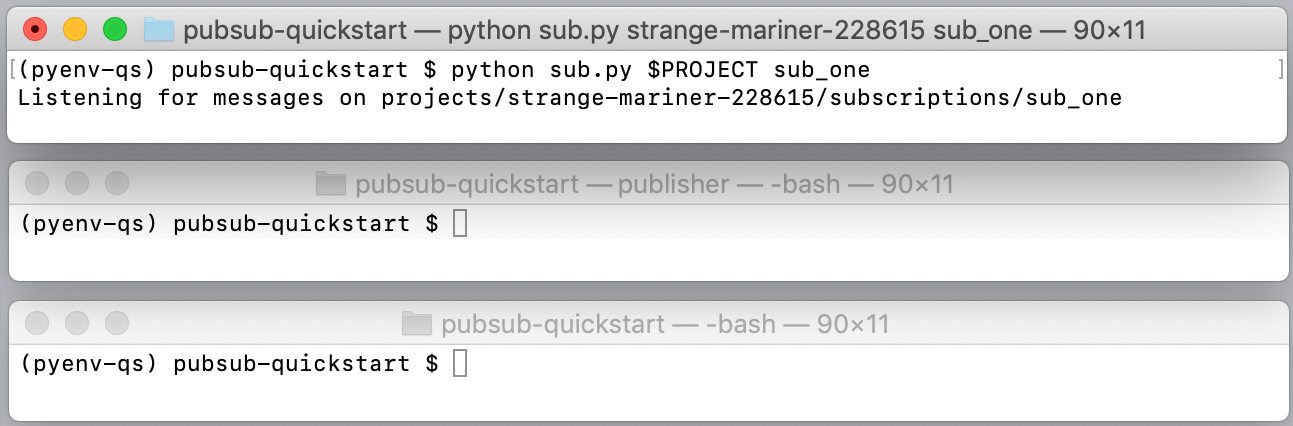
Avviare l'applicazione Publisher
Nel terminale publisher, avvia l'applicazione Publisher:
Bash
python pub.py $PROJECT hello_topic
PowerShell
py pub.py $env:PROJECT hello_topic
Dopo l'avvio dell'applicazione publisher, il sistema Pub/Sub esegue le seguenti operazioni:
Pub/Sub rimuove il messaggio da sub_one.
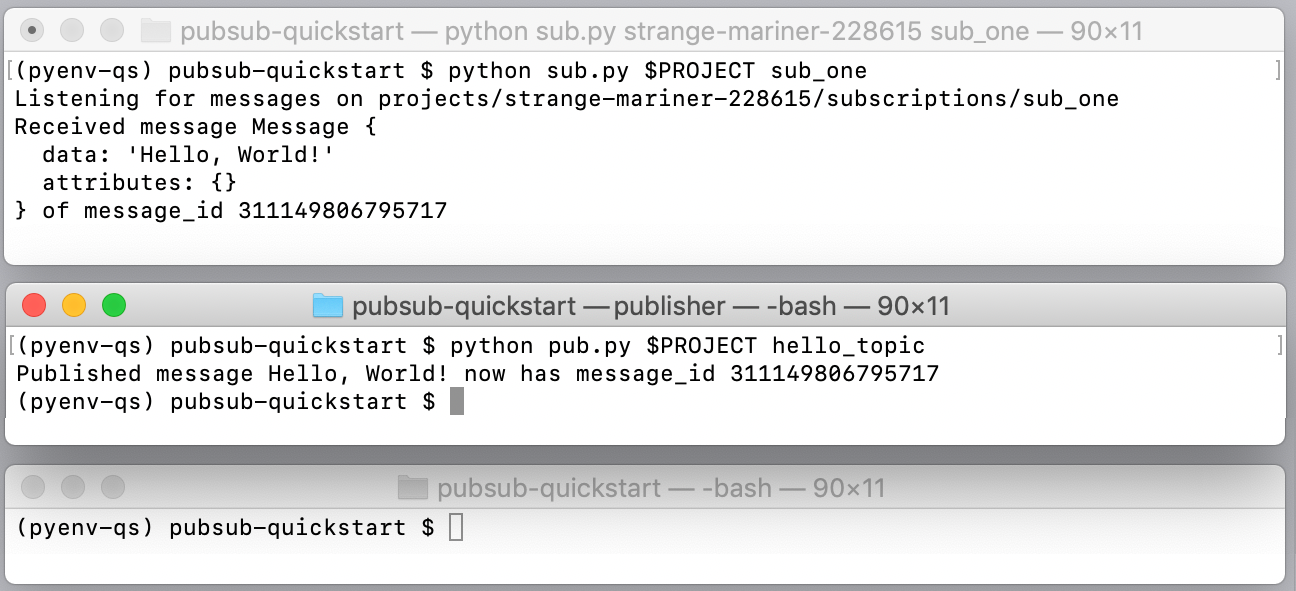
Avvia l'applicazione Abbonato 2
Nel terminale sub_two, avvia Subscriber 2:
Bash
python sub.py $PROJECT sub_two
PowerShell
py sub.py $env:PROJECT sub_two
Questo abbonato riceve i messaggi recapitati all'abbonamento sub_two.
Abbonato 2 riutilizza lo script sub.py. La differenza è che Subscriber
2 non viene avviato finché il publisher non ha inviato il messaggio all'argomento
e agli abbonamenti. Se Publisher chiamasse direttamente Subscriber 2, l'applicazione di pubblicazione dovrebbe attendere che Subscriber 2 risponda o che la chiamata scada. Pub/Sub gestisce questo processo salvando
il messaggio per Subscriber 2.
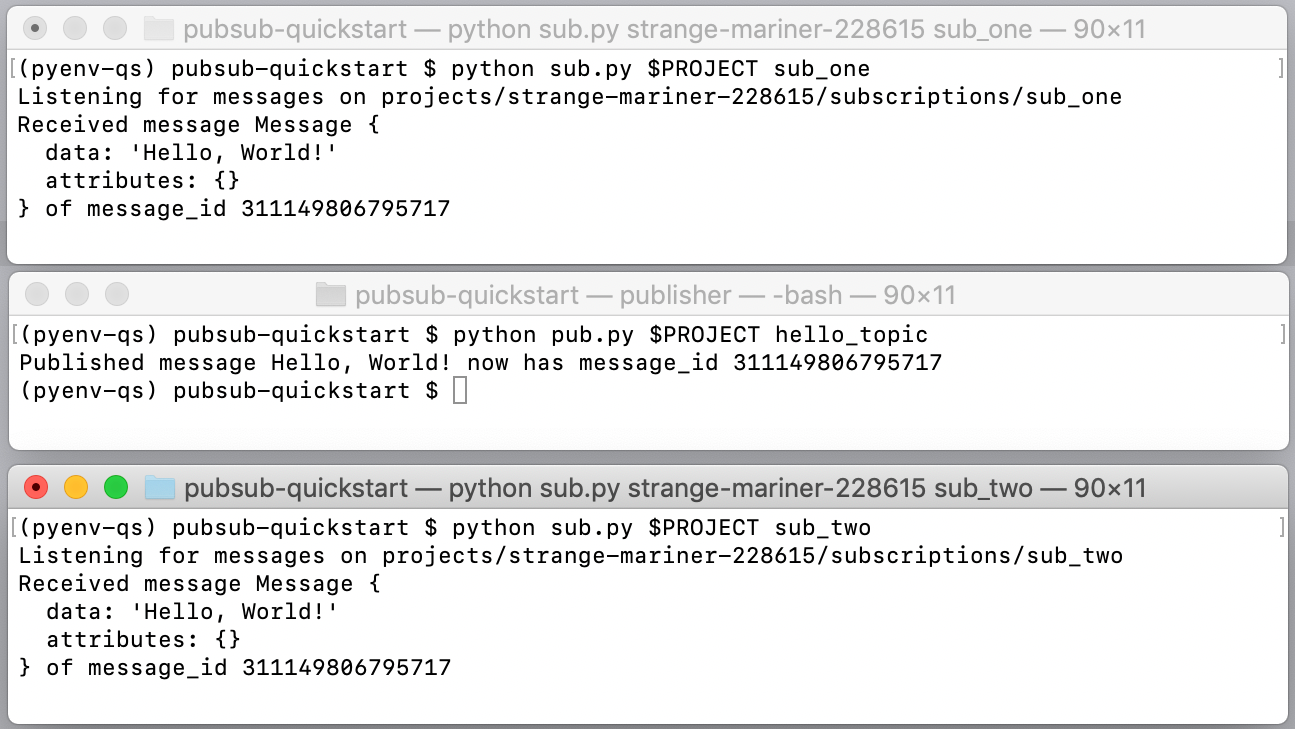
Ora puoi iniziare a sviluppare con Pub/Sub.
Com'è andata?
Ulteriori risorse e link sono disponibili nella pagina di assistenza Pub/Sub.
Esegui la pulizia
Passaggi successivi
Ecco alcune cose che puoi provare a fare:


